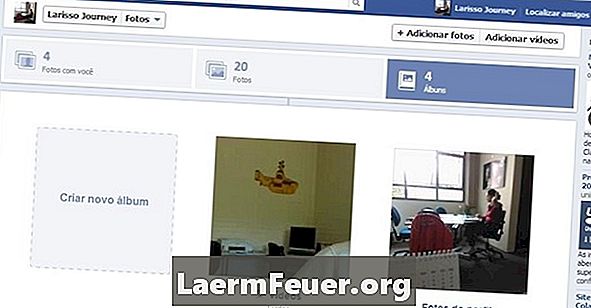
Innhold
GIMP er et gratis bilderedigeringsprogram som har mange av verktøyene som finnes i Photoshop. Det fungerer på Microsoft Windows, Mac OS og Linux. Et av verktøyalternativene er valget, som lar deg velge et bestemt område av bildet som skal kuttes eller flyttes til et annet sted i figuren eller laget. Når valgt, er regionen omgitt av "Selection Marquee", som er en prikket linje. Siden valget ikke lenger trenger å bli brukt, vil du kanskje bli kvitt dette utvalgsoversikten, slik at bildet ikke endres ved et uhell.
retninger
-
Velg riktig valgverktøy for ditt formål. Valgene, og hvordan de fungerer, er som følger: et rektangelvalg, som lar deg velge hvilken som helst rektangulær del av bildet; Ellipse Select, som tillater valget av elliptiske eller sirkulære områder av bildet; Free-Hand Select, også kalt Lasso Tool, som tillater valg av en bestemt region med fri bruk av musen eller tegnebrettet. Fuzzy Select (også kalt "Magic Wand"), som tillater valg av deler som inneholder samme farge eller lignende; Bezier-banen, som velger en kontur ved hjelp av Bezier-noderbaner og kontrollpunkter; og til slutt den intelligente saks, som tillater definisjon av en sti rundt et objekt i bildet for å velge det. Å velge valgverktøyet vil avhenge av formen på objektet og tilliten til hvem som redigerer bildet ved å bruke disse ulike alternativene. Rektangulære, elliptiske og frihåndsvalg er enkle å bruke. Hvis de ikke gir deg de resultatene du vil, bør du prøve andre, mer komplekse verktøy hvis du er komfortabel med å bruke dem.
-
Tegn ditt valg. For de rektangulære og elliptiske utvalgsverktøyene, klikk og dra. For frihånden vil et enkelt klikk i et område velge alle deler som inneholder samme farge. For andre verktøy, oppretter du en bane som omgår hele objektet og returnerer til opprinnelsesstedet. Når valget er satt, vil du se en prikket linje som beveger seg rundt den valgte regionen.
-
For å faktisk slette det avgrensede området, velg "Cut" eller "Clear" fra "Edit" -menyen. Alternativet "Clear" vil kun slette innholdet. Med verktøyet "Cut" flyttes den avgrensede delen av bildet til "Utklippstavlen", der du kan lime inn bildet et annet sted.
Slette innholdet i valget
-
Velg "Velg" -menyen øverst på bildet i GIMP. Deretter klikker du på "Ingen" i menyen som vises, hvis dette alternativet ikke er slettet. Dette bør fjerne valget. Hvis valget fortsatt er, eller hvis dette alternativet er slettet, fortsett med trinnene nedenfor.
-
Se på verktøyet som er i bruk og velg et annet verktøy. Dette kan føre til at valglinjen forsvinner. Hvis ikke, prøv å klikke på "Velg" -menyen og deretter "Ingen".
-
Lagre filen og lukk den, åpne den på nytt eller lukk GIMP. Utvalget må ha forsvunnet.